Bagaimana Untuk Membetulkan Ralat Tulis Cakera Stim?
Pengguna wap, kami akan cuba menyelesaikan ralat Pembakaran Cakera yang mereka hadapi semasa memuat turun atau mengemas kini mana-mana permainan dalam artikel ini.
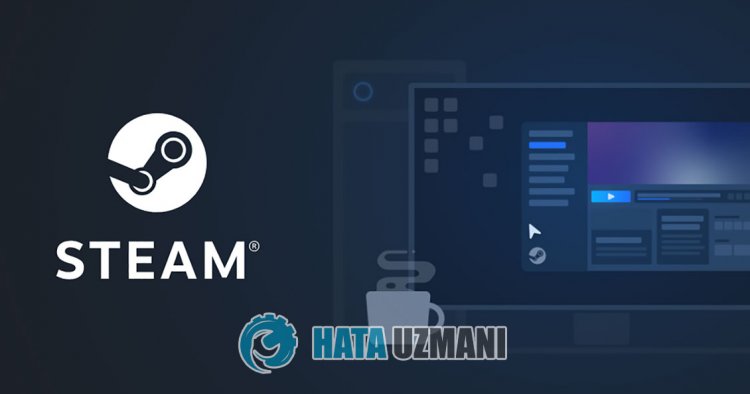
Pengguna wap menghadapi ralat penulisan cakera semasa memuat turun atau mengemas kini permainan dan akses mereka untuk memuat turun adalah terhad. Jika anda menghadapi masalah sedemikian, anda boleh mencari penyelesaian dengan mengikut cadangan di bawah.
Apakah Ralat Tulis Cakera Stim?
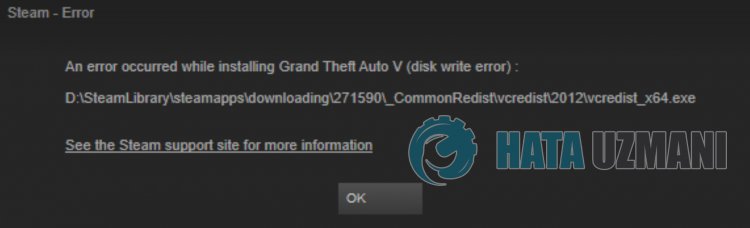
Ralat ini biasanya disebabkanoleh fail tidak dibaca atau masalah di Internet. Sudah tentu, kita mungkin menghadapi masalah sedemikian bukan sahaja kerana masalah ini, tetapi juga kerana banyak masalah lain. Sebab yang mungkin untuk menghadapi ralat ini adalah seperti berikut:
- Storan anda mungkin tidak dapat menampung saiz permainan.
- Mungkin terdapat masalah dengan program Steam.
- Mungkin masalah rangkaian
- Fail mungkin tidak boleh dibaca.
Memandangkan kami menyatakan sebab kami menghadapi masalah sedemikian, mari kita teruskan kepada penyelesaiannya.
Cara Membetulkan Ralat Tulis Cakera Stim
Kami boleh menyelesaikan masalah dengan mengikut cadangan di bawah untuk membetulkan ralat ini.
1-) Semak Storan Anda
Hakikat bahawa unit storan tempat permainan dipasang tidak dapat memenuhi saiz permainan boleh menyebabkan kami menghadapi masalah sedemikian. Untuk ini, anda perlu menyemak sama ada unit storan anda membawa fail permainan. Jika saiz fail melebihi cakera anda, anda boleh memasang permainan pada cakera luaran. Jika anda tidak mempunyai cakera luaran, anda boleh mengosongkan ruang dengan mengosongkan storan anda daripada fail yang tidak diperlukan.
2-) Jalankan Program sebagai Pentadbir
Hakikat bahawa program Steam tidak berjalan sebagai pentadbir boleh menyebabkan banyak ralat. Jika kebenaran untuk memasang fail pada storan tidak dibenarkan, menjalankannya sebagai pentadbir akan membantu kami menyelesaikan masalah ini.
- Klik kanan pada program Steam pada desktop.
- Bukanya dengan mengklik "Jalankan sebagai pentadbir" dalam senarai yang disenaraikan.

3-) Kosongkan Data Pelayar Steam
Kami boleh menghalang ralat ini dengan perisian pembersihan cache penyemak imbas yang dibangunkanoleh Steam.
- Jalankan program Steam.
- Klik pada "Stim" di penjuru kiri sebelah atas.
- Klik pada "Tetapan" pada skrin yang terbuka.
- Klik pada "Pelayar Internet" di sebelah kiri dalam menu yang dibuka.
- Klik pada butang "Padamkan Cache Penyemak Imbas Internet" dan "Padam Semua Kuki Penyemak Imbas" pada skrin menu timbul.
Selepas proses ini, buka permainan dan semak sama ada masalah berterusan.
4-) Kosongkan Cache Muat Turun Steam
Kami boleh menghapuskan masalah ini dengan menggunakan alat pembersihan cache muat turun yang Steam cipta.
- Jalankan program Steam.
- Klik pada "Stim" di penjuru kiri sebelah atas.
- Klik pada "Tetapan" pada skrin yang terbuka.
- Klik pada "Muat Turun" di sebelah kiri dalam menu yang dibuka.
- Klik butang "Kosongkan Cache Muat Turun" pada skrin menu timbul
5-) Baiki Pustaka Stim
Pustaka Steam yang rosak atau rosak boleh menyebabkan kita menghadapi masalah sedemikian.
- Jalankan program Steam.
- Klik pada "Stim" di penjuru kiri sebelah atas.
- Klik pada "Tetapan" pada skrin yang terbuka.
- Klik pada "Muat Turun" di sebelah kiri dalam menu yang dibuka.
- Klik butang "Folder Pustaka Stim" pada skrin menu timbul
- Pilih storan yang disimpan permainan dan klik "Baiki Folder" dengan mengklik tiga titik di sebelah kanan.

6-) Sahkan Integriti Fail Permainan
Kami akan mengesahkan integriti fail permainan dan mengimbas serta memuat turun sebarang fail yang hilang atau salah. Untuk ini;
- Buka program Steam.
- Buka menu pustaka.
- Klik kanan pada permainan anda yang dipasang di sebelah kiri dan buka tab Properties.
- Buka menu Fail Tempatan di sebelah kiri skrin yang terbuka.
- Klik pada butang Sahkan integriti fail permainan dalam menu Fail Setempat yang Kami Temui.
Selepas proses ini, muat turun akan dilakukan dengan mengimbas fail permainan yang rosak. Selepas proses selesai, cuba buka permainan semula.
7-) Matikan Program Antivirus
Lumpuhkan sebarang program antivirus yang anda gunakan atau padamkannya sepenuhnya daripada komputer anda. Jika anda menggunakan Windows Defender, lumpuhkannya. Untuk ini;
- Taip "perlindungan virus dan ancaman" ke dalam skrin carian mula dan bukanya.
- Kemudian klik pada "Urus tetapan".
- Hidupkan perlindungan masa nyata kepada "Matikan".
Selepas ini, mari matikan perlindungan perisian tebusan yang lain.
- Buka skrin carian mula.
- Buka skrin carian dengan menaip tetapan keselamatan Windows.
- Klik pada pilihan Perlindungan Virus dan Ancaman pada skrin yang terbuka.
- Klik pada pilihan Perlindungan Perisian Tebusan dalam menu.
- Matikan Akses Folder Terkawal pada skrin yang terbuka.
Selepas melakukan operasi ini, kami perlu menambah fail Steam sebagai pengecualian.
- Taip "perlindungan virus dan ancaman" ke dalam skrin carian mula dan bukanya.
- Di bawah tetapan perlindungan Virus & ancaman, pilih Urus tetapan dan kemudian di bawah Pengecualian pilih Tambah atau alih keluar pengecualian.
- Pilih Tambah pengecualian dan kemudian pilih folder Stim yang disimpan pada cakera anda.
Selepas proses ini, tutup program Steam sepenuhnya dengan bantuan pengurus tugas dan cuba jalankan program Steam sekali lagi.
Ya, kawan-kawan, kami telah menyelesaikan masalah kami di bawah tajuk ini. Jika masalah anda berterusan, anda boleh bertanya tentang ralat yang anda hadapi dengan memasukkan platform FORUM kami.
![Bagaimana untuk Membetulkan Ralat Pelayan YouTube [400]?](https://www.hatauzmani.com/uploads/images/202403/image_380x226_65f1745c66570.jpg)

























